MFC-J5945DW
ЧЗВ и отстраняване на неизправности |
Други проблеми
Затруднения при копиране
| Затруднения | Предложения |
|---|
| Не може да се направи копие. | Свържете се с администратора, за да провери вашите настройки за Secure Function Lock. |
| На копията се появяват черни линии или ивици. 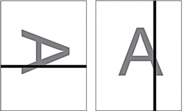 | Черните линии върху копията обикновено се дължат на замърсявания или на коректор върху стъклената лента. Почистете стъклената лента, стъклото на скенера, а също и бялата пластина и бялата пластмаса над тях. |
| Черни следи или петна се появяват върху копията. | Черните следи или петна върху копията обикновено са причинени от замърсяване или коригираща течност върху стъклото на скенера. Почистете стъклото на скенера и бялата пластмаса над него. |
| Копията са празни. | Уверете се, че зареждате документа правилно. |
| Нискокачествени копия при използване на ADF. | Опитайте да използвате стъклото на скенера. |
| Функцията „Побери на страница” не работи правилно. | Уверете се, че документът не е изкривен върху стъклото на скенера. Поставете документа отново и опитайте пак. |
| Размазване или зацапване от обратната страна на страницата при използване на функцията за автоматично 2-странно копиране. | Промяна на опциите за настройка на печата. |
Затруднения при сканиране
| Затруднения | Предложения |
|---|
| Грешки TWAIN или WIA се появяват, когато се стартира сканиране. (Windows®) | Уверете се, че в приложението за сканиране като главен източник е избран драйвер Brother TWAIN или WIA. Например в Nuance™ PaperPort™ 14SE щракнете върху , за да изберете TWAIN/WIA драйвера на Brother. |
| OCR не работи. | Пробвайте да увеличите резолюцията на сканирането. |
| Лоши резултати при сканиране при използване на ADF. (Върху сканираните данни има черни линии.) | Почистете бялата лента и стъклената лента под нея. |
| Опитайте да използвате стъклото на скенера. |
Затруднения с директно отпечатване на снимки
| Затруднения | Предложения |
|---|
| Част от снимката липсва при отпечатване. | Уверете се, че сте изключили „Печатане без полета” и „Изрязване”. |
Затруднения със софтуера
| Затруднения | Предложения |
|---|
| Не мога да печатам. | Деинсталирайте и инсталирайте повторно драйвера на Brother. |
| На екрана на компютъра се показва „Устройството е заето”. | Проверете дали устройството не показва съобщение за грешка на дисплея на устройството. |

